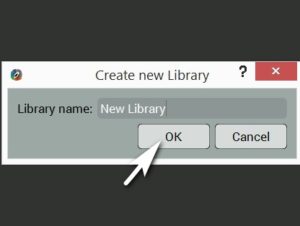FAQ &FEHLERSUCHE
Sie können die neueste Version von CODIJY Colorizer Pro & CODIJY Recoloring auf der Seite Downloads herunterladen.
Wenn Sie die CODIJY-Testversion installiert haben, müssen Sie die CODIJY-Software nicht noch einmal herunterladen! Alle CODIJY-Tools laufen in den ersten 15 Tagen im Testmodus, es sei denn, Sie registrieren sie mit dem Lizenzschlüssel.
Nach dem letzten Update haben einige unserer Nutzer festgestellt, dass der Windows Smart Screen den Download unserer Software im Edge-Browser blockiert. Wir garantieren, dass unsere Produkte 100% sauber sind und mit einem gültigen Code Signing-Zertifikat signiert wurden, das von COMODO, der autorisierten Sicherheitsorganisation, ausgestellt wurde. Um diese beunruhigende Situation zu beheben, haben wir unsere Dateien rechtzeitig zur Überprüfung bei Microsoft eingereicht und sie wurden alle als sauber eingestuft. Einige unserer Benutzer haben immer noch Probleme mit dem Herunterladen von CODIJY. Wenn Sie damit konfrontiert sind, benutzen Sie bitte einen anderen Browser, um die CODIJY-Software herunterzuladen. In diesem Artikel von Windows Central erfahren Sie auch, wie Sie den Sicherheitsfilter in Edge umgehen können.
Die Einzelplatzlizenz von CODIJY erlaubt die Installation und Registrierung von verwandten Produkten mit Ihrem Lizenzschlüssel ohne zusätzliche Anforderungen:
- Laden Sie die CODIJY-Software auf dem zweiten Computer herunter,
- Installieren Sie sie
- Registrieren Sie sich mit Ihrem Schlüssel.
Deinstallieren Sie Ihre Kopie von CODIJY von Ihrem alten Computer und laden Sie dann die CODIJY-Software auf den neuen Computer herunter und registrieren Sie sie mit Ihrem Schlüssel.
Trotz der Tatsache, dass die CODIJY-Software ordnungsgemäß mit Zertifikaten signiert wurde, die von einer autorisierten Organisation ausgestellt wurden, verlangen die neuen Richtlinien von Microsoft, dass jede neue Datei durch eine große Anzahl von Downloads und Installationen bekannt wird. Leider ist das jüngste CODIJY-Update 4.1 (veröffentlicht am 16.08.2021) immer noch dabei, seinen „Ruf“ bei Windows Defender zu verbessern. Bitte lesen Sie, wie Sie Windows dazu bringen, Ihren Wunsch zu respektieren, CODIJY-Software zu installieren.
CODIJY Software ist 100% sauber. Dennoch erhalten wir hin und wieder Beschwerden, dass Antivirenprogramme die Installation dieses oder jenes CODIJY-Produkts blockieren. Wir verstehen Ihre Bedenken und möchten, dass Sie nur die besten Erfahrungen mit unseren Produkten machen. Wenn Sie sich vor der Installation von CODIJY Sorgen machen, empfehlen wir Ihnen, die CODIJY-Datei bei VirusTotal hochzuladen – einem Drittanbieter-Service, der die Dateien mit allen wichtigen Antiviren-Unternehmen prüft, um zu sehen, ob das Ergebnis Ihnen die Sicherheit gibt, unsere Anwendungen zu installieren.
Die neue Version der CODIJY-Software gibt es in 32-Bit- und 64-Bit-Versionen. Bitte überprüfen Sie, ob Sie versuchen, die richtige Version unserer Software zu installieren.
Um CODIJY Software zu registrieren
1. Kopieren Sie den Lizenzschlüssel aus der E-Mail
2. Fügen Sie ihn in den Registrierungsdialog ein
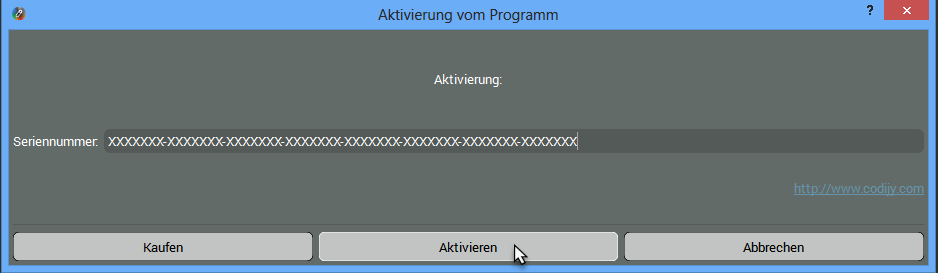
3. Klicken Sie auf Aktivieren.
4. Schließen und öffnen Sie CODIJY erneut.
5. Führen Sie verschiedene Aktionen aus – zeichnen Sie ein paar Striche oder klicken Sie auf Bildbearbeitung.
HINWEIS: Nachdem Sie die obigen Schritte ausgeführt haben, kann es einige Sekunden dauern, bis CODIJY im registrierten Modus läuft. Wenn dies der Fall ist, werden Sie sehen, dass die Wasserzeichen in der Ergebnisvorschau verschwunden sind.
Während der Testphase werden Sie von CODIJY nicht zur Eingabe Ihres Lizenzschlüssels aufgefordert. Um Ihre Kopie zu registrieren, öffnen Sie bitte den Registrierungsdialog mit den folgenden Methoden:
- Klicken Sie auf die Schaltfläche Registrieren:
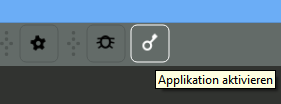
- Gehen Sie zu Über -> App aktivieren
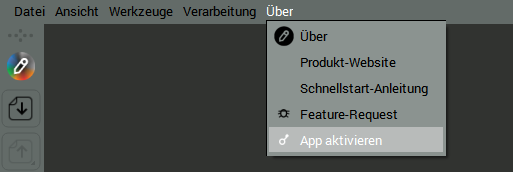
Bitte informieren Sie sich über alle Möglichkeiten, den Registrierungsdialog in CODIJY aufzurufen.
Es gibt eine Reihe von Gründen, warum Ihre Versuche, CODIJY zu registrieren, fehlschlagen können:
Fehleingaben: 99% aller fehlgeschlagenen Registrierungsversuche werden durch Fehleingaben verursacht. CODIJY-Schlüssel sind lang und können ähnlich aussehende Symbole wie „1″ und „I“, Nullen und „O“ enthalten. Wenn Sie Ihre Seriennummer per E-Mail erhalten haben, empfehlen wir Ihnen dringend, den Befehl Kopieren & Einfügen zu verwenden.
Wenn Sie die verpackte Version von CODIJY mit gedrucktem Lizenzschlüssel erworben haben, stellen Sie sicher, dass alle Symbole korrekt sind. Wenn die Registrierung fehlschlägt, senden Sie uns bitte den ganzen oder einen Teil des Schlüssels, so wie Sie ihn sehen, und wir werden unser Bestes tun, um den richtigen Schlüssel zu finden und Ihnen zuzusenden.
Andere mögliche Gründe für eine fehlgeschlagene Registrierung können sein:
Grund #1: FALSCHE EDITION: Stellen Sie sicher, dass Sie die richtige Edition von CODIJY heruntergeladen und installiert haben. Es gibt zwei Editionen: Colorizer Pro und Recoloring.
Grund #2: FALSCHER SCHLÜSSEL: Vergewissern Sie sich, dass Sie keine andere Nummer in Ihre Kauf-E-Mail kopiert haben. Der CODIJY-Lizenzschlüssel hat 56 Zeichen ohne Bindestriche im folgenden Format:

Grund # 3: ALTE SCHLÜSSEL: Wenn Sie CODIJY vor August 2015 gekauft haben, kontaktieren Sie uns bitte und wir werden Ihren Schlüssel aktualisieren.
WENN SIE CODIJY ÜBER CODIJY.COM ERWORBEN HABEN
Um Ihren Lizenzschlüssel wiederherzustellen, senden Sie uns bitte eine E-Mail mit der Anfrage zur Wiederherstellung des Schlüssels über das E-Mail-Postfach, das Sie beim Kauf unserer Software verwendet haben.
WENN SIE CODIJY ÜBER EINE UNSERER PARTNERSEITEN ERWORBEN UND IHRE SERIENNUMMER IM REGISTRIERUNGSDIALOG EINGEGEBEN HABEN
Bitte mailen Sie uns den Key Recovery Request aus dem E-Mail-Postfach, das Sie bei der Registrierung unserer Software angegeben haben.
WENN SIE CODIJY VOR 2018 ÜBER UNSERE PARTNER ERWORBEN HABEN
Leider haben wir keinen Zugriff auf die Kundeninformationen unserer Partner. Wenn möglich, kontaktieren Sie bitte den Verkäufer des Produkts, um Ihren Lizenzschlüssel wiederzuerlangen. Wenn Sie sich dennoch mit uns in Verbindung setzen möchten, geben Sie bitte an, dass Sie unser Produkt über einen Partner erworben haben, und wir werden Ihnen mit Anweisungen zur Wiederherstellung antworten.
Um das Top-Menü zu aktivieren, gehen Sie bitte wie folgt vor
1. Öffnen Sie die Einstellungen: Klicken ![]()
oder drücken Sie Strg+K (Win) /Cmd + K (Mac)
2. Aktivieren Sie das Kontrollkästchen Hauptmenü aktivieren am unteren Ende des Dialogs
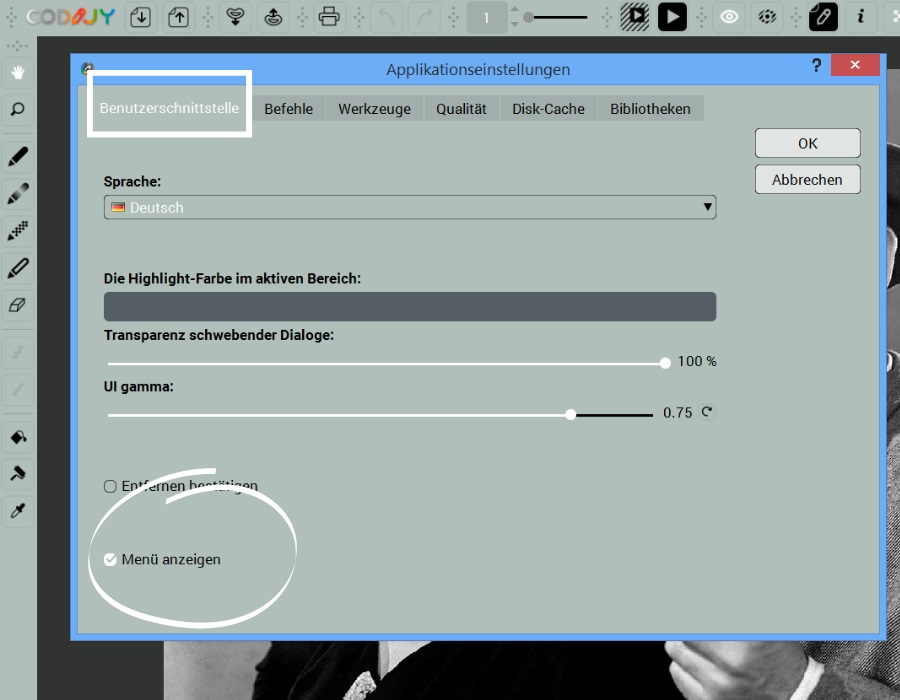
3. Klicken Sie auf OK.
Aktivieren Sie Hi DPI Scaling, damit CODIJY auf Ihrem 4k-Bildschirm gut aussieht:
1. Öffnen Sie die Einstellungen: Klicken
![]()
oder drücken Sie Strg+K (Win) /Cmd + K (Mac)
2. Aktivieren Sie das Kontrollkästchen HiDPI-Unterstützung am unteren Ende des Dialogs:
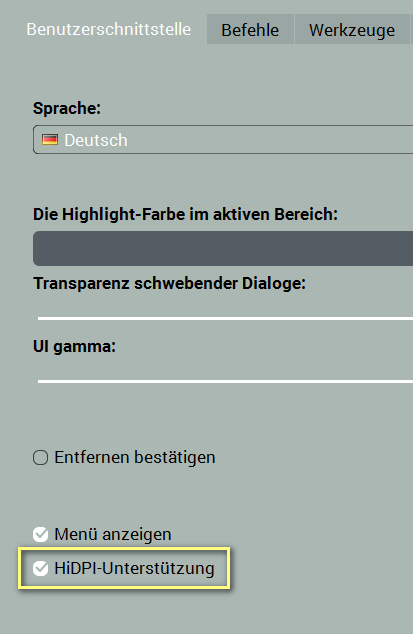
3. Klicken Sie auf OK.
CODIJY verfügt über eine Reihe von Layouts, um alle wichtigen Werkzeuge in kleine und große Bildschirme einzupassen. Sie können das Layout der Benutzeroberfläche in den Programmeinstellungen ändern:
1. Öffnen Sie die Einstellungen: Klicken
![]()
oder drücken Sie Strg+K (Win) /Cmd + K (Mac)
2. Öffnen Sie die Registerkarte Werkzeuge:
3. Wählen Sie ein neues Layout
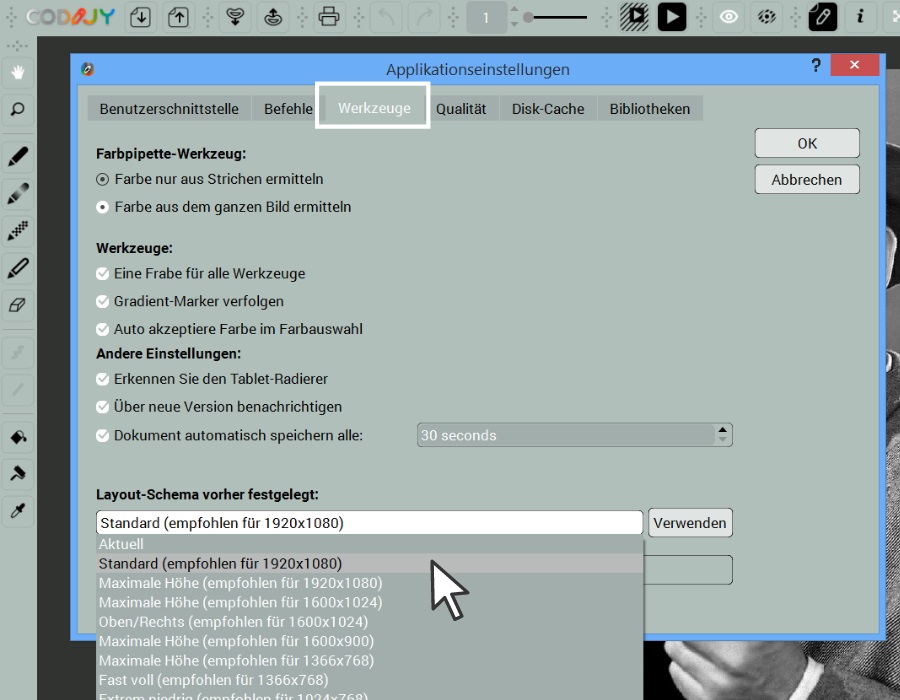
3. Klicken Sie auf Übernehmen und OK.
Möglicherweise haben Sie es gelegentlich geschlossen. Es gibt zwei Möglichkeiten, das fehlende Element einzuschalten:
Option 1 – KONTEXTMENÜ: Öffnen Sie das Kontextmenü, indem Sie mit der rechten Maustaste auf den leeren Symbolleistenbereich klicken und die fehlende Symbolleiste ankreuzen:
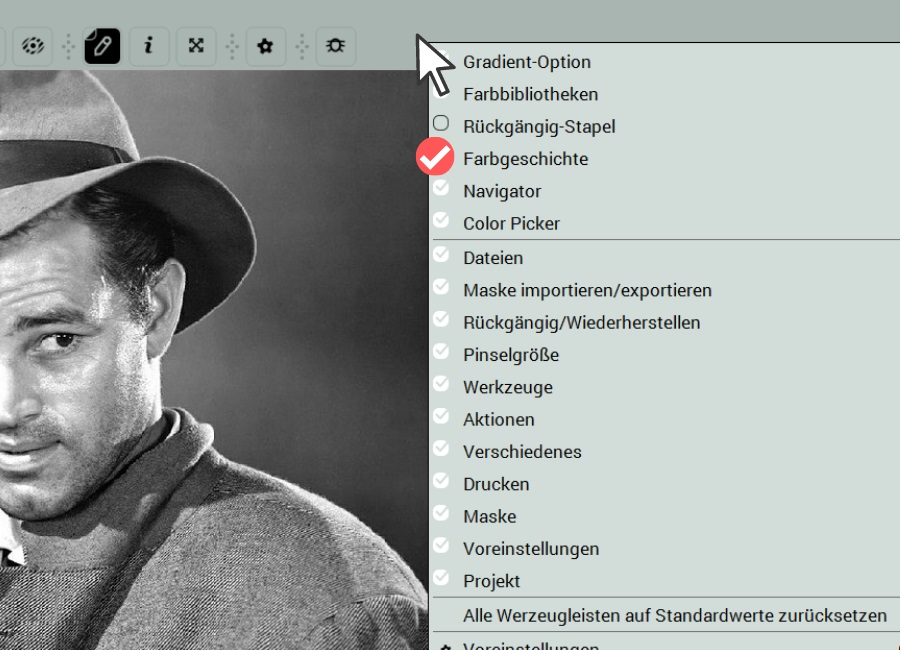
Option #2 – Menü anzeigen:
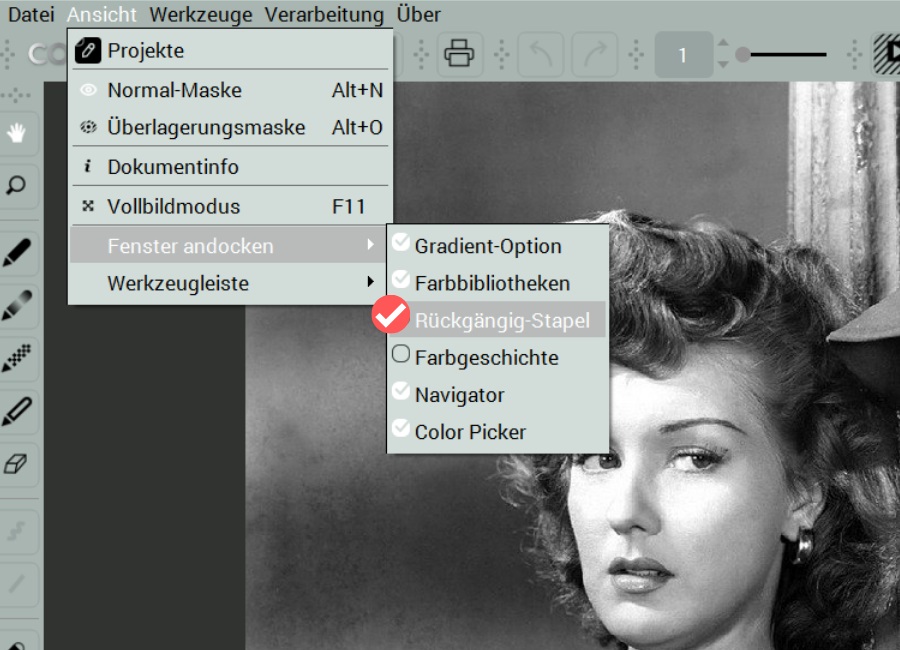
.
1. Öffnen Sie die Einstellungen: Klicken ![]() oder drücken Sie Strg+K (Win) /Cmd + K (Mac)
oder drücken Sie Strg+K (Win) /Cmd + K (Mac)
2. Passen Sie die Helligkeit der Benutzeroberfläche an:
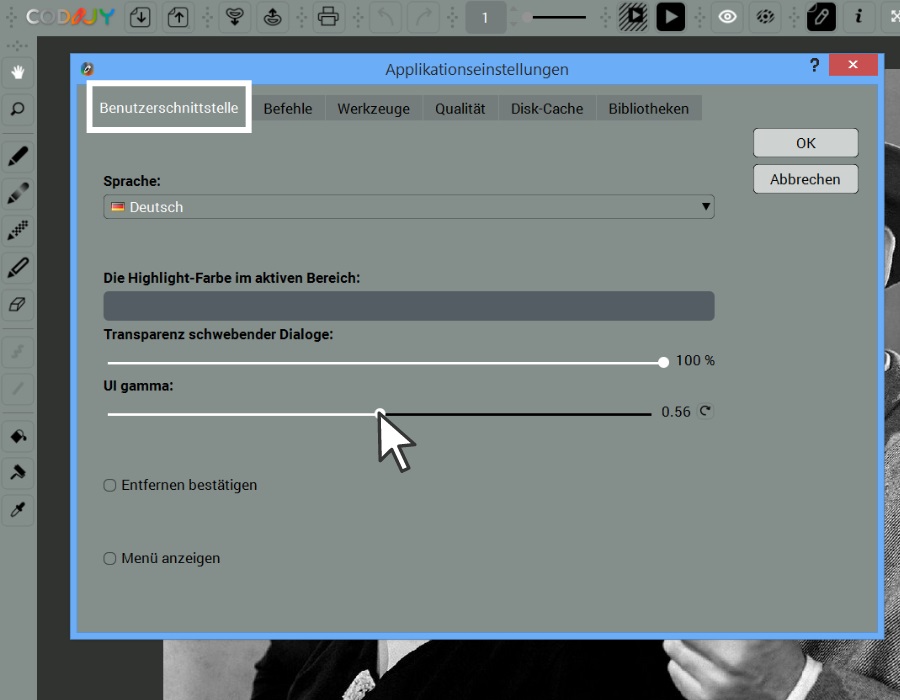
3. Klicken Sie auf OK.
Wenn Sie den Ergebnisbereich in der geteilten Ansicht aktiv machen, wird die Symbolleiste mit den Zeichen- und Malwerkzeugen deaktiviert.
Klicken Sie auf das Editor-Fenster, um sie zu aktivieren.
Mit CODIJY können Sie öffnen:
- JPG – Joint Photographics Expert Group
- JPEG – Joint Photographics Expert Group
- PNG – Portable Network Graphics
- BMP – Windows Bitmap
- PBM – Portable Bitmap
- PGM – Portable Graymap
- PPM – Portable Pixmap
- XBM – X11 Bitmap
- XPM – X11 Pixmap
- TIF – Tagged Image File Format
- TIFF – Tagged Image File Format
- WBMP – Wireless Application Protocol Bitmap Format
Sie können eine Datei in der CODIJY-Software auf drei Arten öffnen
Option #1. Klicken Sie auf das Öffnen-Symbol in der unteren linken Ecke des Projekt-Explorers
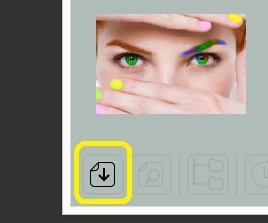
Option #2 Klicken Sie auf das Öffnen-Symbol in der Symbolleiste
Option #3 Über das Menü Datei
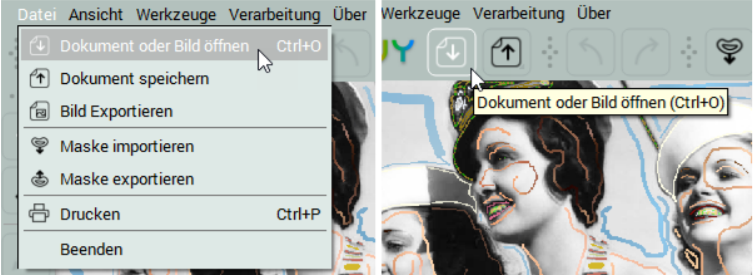
Schritt 1. Erzeugen Sie eine Farbvorschau.![]() .
.
Schritt 2.
Option #1 Navigieren Sie zu Datei -> Als Bild exportieren
Option #2 Klicken und halten Sie das Symbol Dokument speichern. Warten Sie eine Sekunde, bevor sich das Menü mit dem Befehl öffnet.
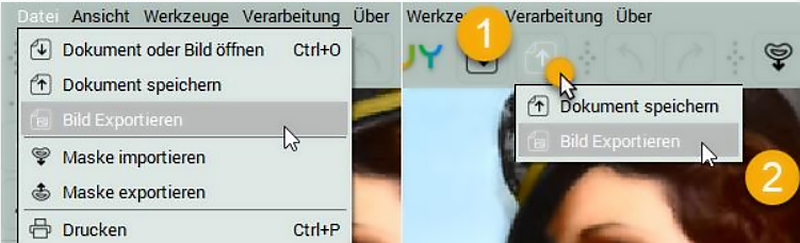
Wir empfehlen, dass Sie Ihre Arbeit im CODIJY-Dokument speichern. Die CODIJY-Dateien (MGD) speichern das Bild zusammen mit den Masken und dem Farbverlauf, damit Sie jederzeit darauf zurückgreifen können!
Um Ihr eingefärbtes Bild in einer anderen Software zu bearbeiten, exportieren Sie die Farbvorschau in das PNG- oder ein anderes Bildformat, das von der Software, mit der Sie arbeiten möchten, unterstützt wird.
- Verwenden Sie Bibliotheken – Bibliotheken wurden entwickelt, um eine schnelle und zuverlässige Referenz von Farbtönen für jedes Thema zu bieten.
- Verwenden Sie eine partielle Verarbeitung anstelle einer vollständigen Bildverarbeitung.
- Verwenden Sie die Sofortvorschau für kleine Bereiche
- Erfassen Sie natürliche Farben und Farbverläufe aus den Farbbildern für Gesichter.
Wir fügen keine Optionen zur Steuerung der Farbdeckkraft hinzu, da Sie die gleichen Ergebnisse mit der Einstellung von Farbton, Sättigung und Helligkeit erzielen können. Viele unserer Benutzer, die nach dieser Funktion gefragt haben, haben das HSB Repaint Tool als nützlich für diesen Zweck empfunden.
Nachdem Sie einen Verlaufsstrich gezeichnet haben, haben Sie immer noch die Möglichkeit, ihn mit einer anderen, am besten passenden Verlaufsvorlage zu füllen. Wenn Sie mit dem Ergebnis zufrieden sind, wenden Sie Ihren zuletzt gewählten Farbverlauf mit einem Klick auf die Schaltfläche in den Farbverlaufseinstellungen an oder drücken Sie „B“.
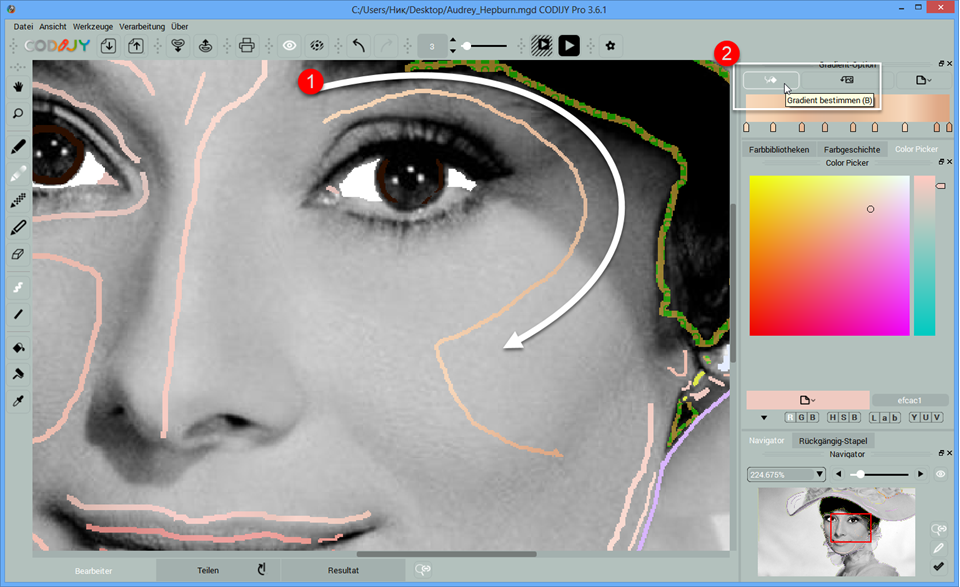
Zeichnen Sie die Maske nahe an der Bereichsgrenze, damit das Programm ihre Position richtig erkennt.
Eine ausführliche Beschreibung zum Zeichnen von Masken finden Sie in der Anleitung zum Zeichnen von Farbmasken.
Sie können Bereiche schützen, indem Sie eine Schutzmaske zeichnen. Wir empfehlen, den Bereich vollständig mit einem großen Pinsel abzudecken.
Umreißen Sie die Bereiche einfach mit dem Decolor-Stift ![]()
Die Maske wird das folgende Muster haben ![]()
Schritt 1. Zeichnen Sie den Farbverlauf entlang der gleichen Route, die Sie erfasst haben oder auf die Sie die Farbverläufe anwenden möchten.
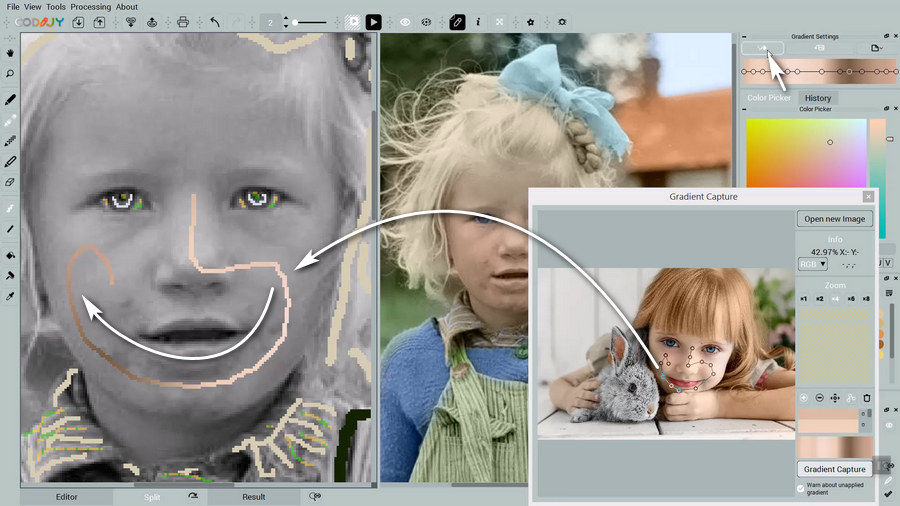
Schritt 2. Klicken Sie dann in den Farbverlaufseinstellungen auf Farbverlauf anwenden oder drücken Sie B
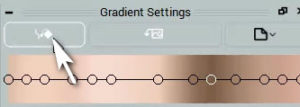
Klicken Sie auf Bildbearbeitung ![]()
oder drücken Sie Strg+R
Das Programm beginnt mit der Erstellung des Ergebnisses
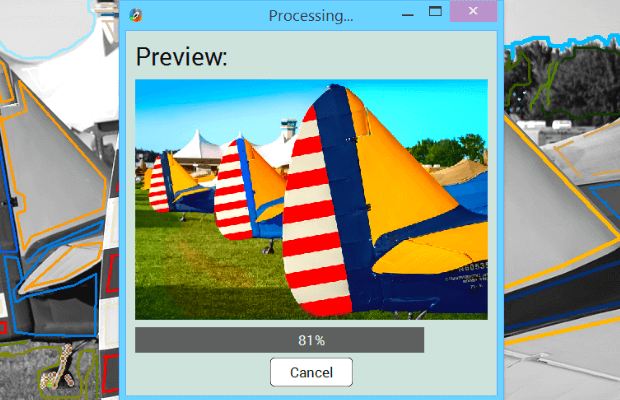
CODIJY-Produkte sind ziemlich genau bei der Behandlung von Rändern, wenn Sie die Maske auf beiden Seiten des Randes zeichnen und der Rand klar ist.
Manchmal können die Farben jedoch über die Grenze hinausgehen, und zwar an Stellen, an denen die Algorithmen nicht in der Lage sind, sie zu erkennen. Wie Sie auf dem Screenshot sehen können, gibt es einen Überlauf der gelben Farbe auf dem Flügel (mit dem Kreis markiert). Die Farben des Flugzeugs verteilen sich über das Hintergrundland, da wir diesen Bereichen noch keine Masken hinzugefügt haben.
LÖSUNG: Fügen Sie die Striche näher am Rand hinzu.
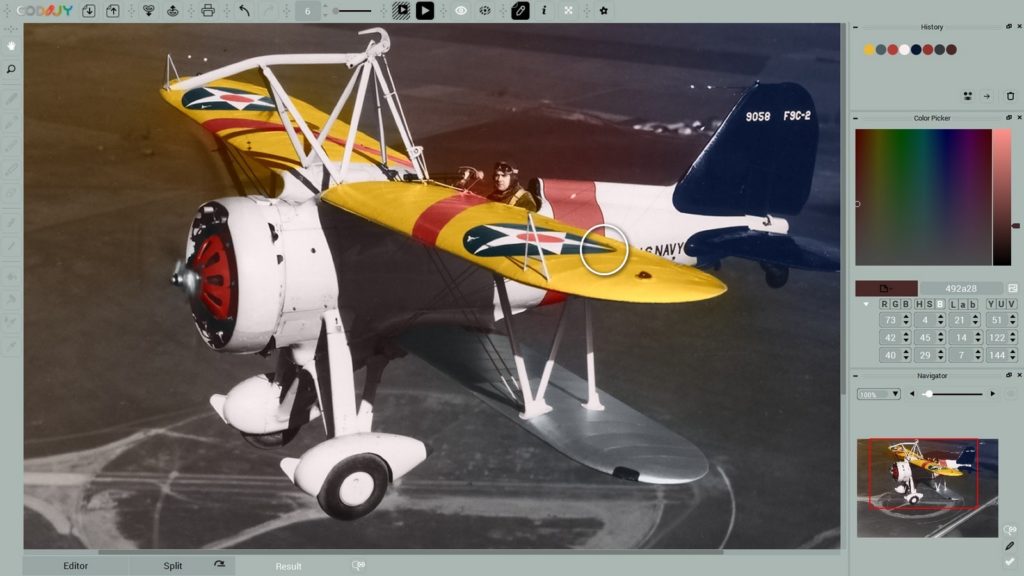
CODIJY wandelt alle Bilder vor der Einfärbung automatisch in Graustufen um. Es werden nicht neue und ursprüngliche Farben gemischt, sondern die Algorithmen des Programms arbeiten mit dem Graustufenbild, um neue Farben anzuwenden.
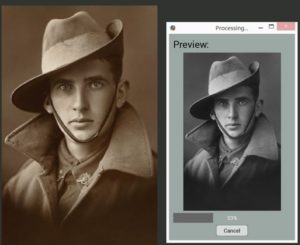
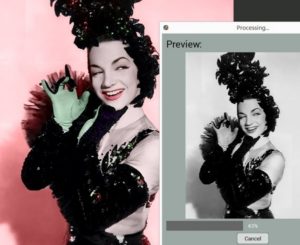
1. Das Bild ist zu groß.
Option # 1 Colorizer Pro Benutzer haben die Möglichkeit, eine kleine Version des Bildes zu verwenden, um Masken hinzuzufügen. Danach können Sie die Maske exportieren und sie in die Datei mit dem Originalfoto in voller Größe importieren. Die Masken werden automatisch in ihrer Größe angepasst.
Option Nr. 2. Verwenden Sie die partielle Bildverarbeitung, um eine Farbvorschau für den kleinen Bereich zu erstellen, an dem Sie arbeiten.
2. Ihr Computer hat zu wenig RAM
CODIJY ist sehr anspruchsvoll, was den installierten Arbeitsspeicher angeht. Und leider kann der Mangel an RAM in einigen Fällen zu Abstürzen führen.
Einfach ausgedrückt, je mehr RAM Sie haben, desto besser ist es.
Wir arbeiten daran, diese Probleme zu beseitigen, aber Sie können auch selbst mithelfen.
Die Registerkarte „Rückgängig & Temp-Dateien“ in den Programmeinstellungen enthält dafür zwei Kontrollkästchen:
– „Undo/Redo-Daten auf die Festplatte auslagern“
– „Undo/Redo-Datenkomprimierung aktivieren“
„Undo/Redo-Daten auf die Festplatte auslagern“: Damit kann CODIJY Undo/Redo-Operationen auf die Festplatte auslagern, anstatt sie im RAM zu speichern. Dies kann helfen, mehr RAM für andere Aufgaben (z.B. für die Verarbeitung) zu sparen, aber es verlangsamt die Undo/Redo-Operationen.
„Undo/Redo-Datenkomprimierung aktivieren“: Dies ermöglicht es CODIJY, Undo/Redo-Daten zu komprimieren, wodurch ebenfalls mehr RAM eingespart werden kann.
Abhängig von der Einstellung „Undo/Redo-Daten auf die Festplatte ausgeben“ werden die Daten im RAM oder beim Ausgeben auf die Festplatte komprimiert.
Ich empfehle nicht, beide Optionen zu aktivieren, da dies die Undo/Redo-Vorgänge erheblich verlangsamen kann, aber die Aktivierung einer der Optionen kann Ihnen helfen, wenn Ihr Computer nicht über viel RAM verfügt.
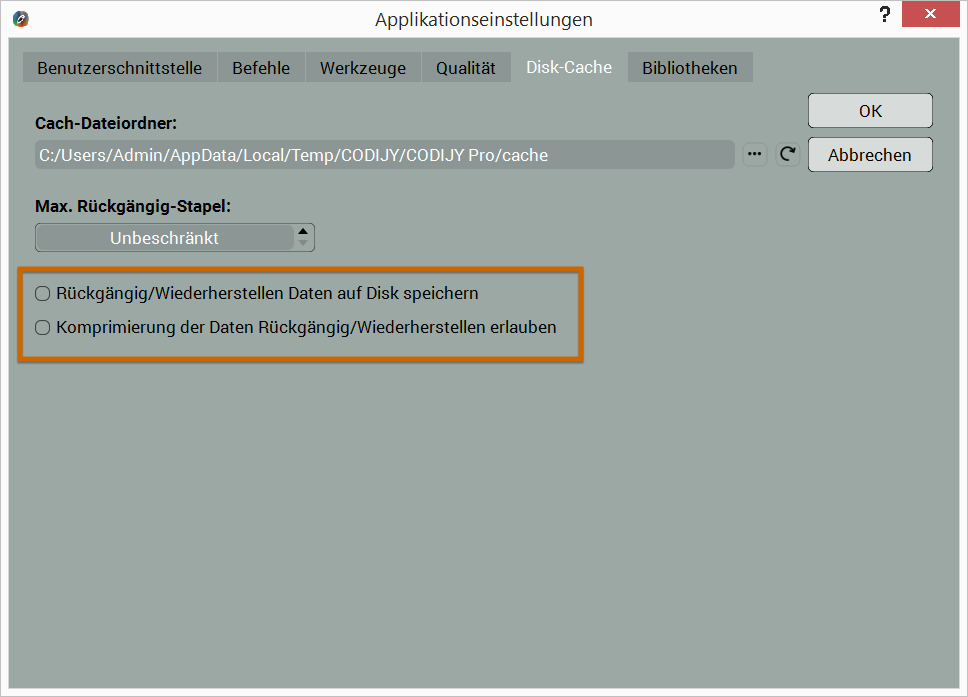
1. Öffnen Sie das Menü „Bibliotheksaktionen“ und wählen Sie „Neue Bibliothek erstellen“.
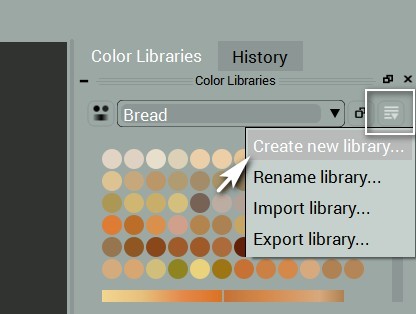
2. Geben Sie den Namen der Bibliothek ein und klicken Sie auf „OK“.
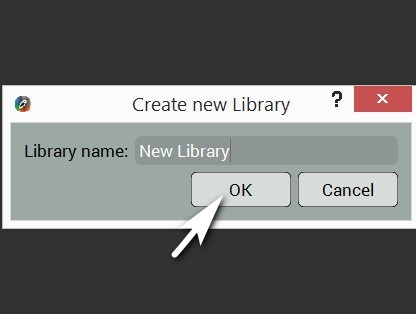
Überprüfen Sie nun die Liste der Bibliotheken.
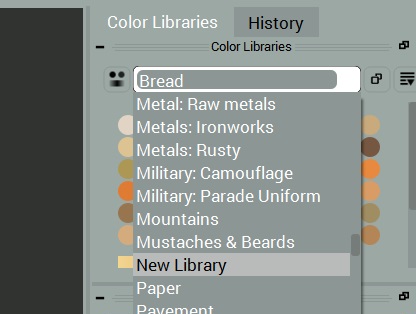
1. Öffnen Sie die Voreinstellungen: Klicken Sie auf ![]()
oder drücken Sie Strg+K (Win) /Cmd + K (Mac)
2. Navigieren Sie zu Bibliotheken
3. Wählen Sie eine Bibliothek
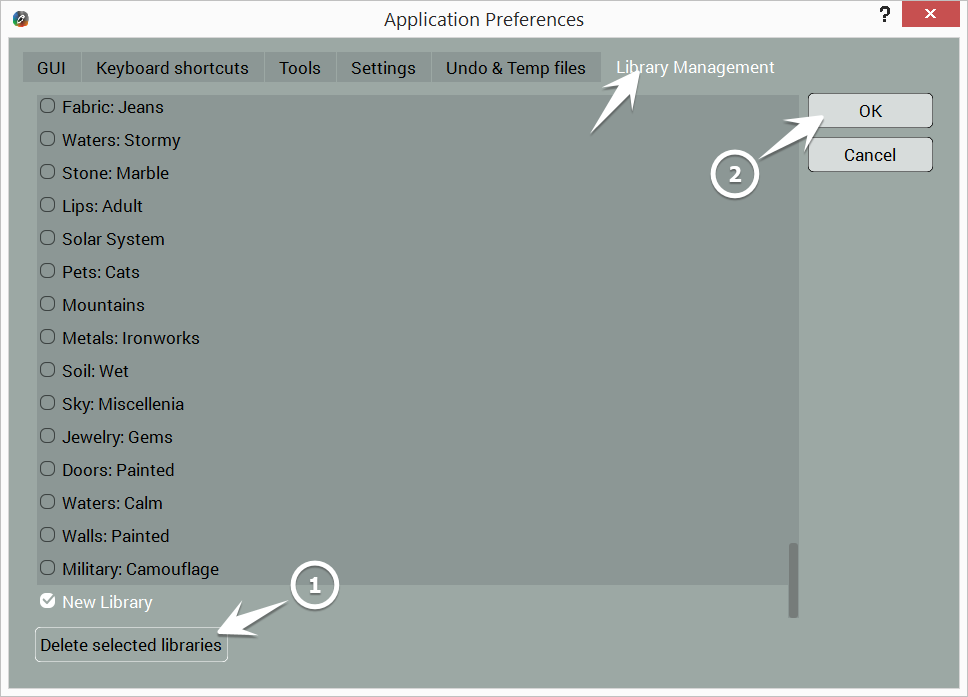
4. Klicken Sie auf Löschen und dann auf OK.
Sie können Farben und Farbverläufe zu Ihren benutzerdefinierten Bibliotheken hinzufügen.
UM EINE FARBE HINZUZUFÜGEN:
1. Wählen Sie eine Farbe
2. Klicken Sie auf die Vorschau im Farbwähler
3. Wählen Sie eine benutzerdefinierte Bibliothek aus der Dropdown-Liste aus oder erstellen Sie eine solche:
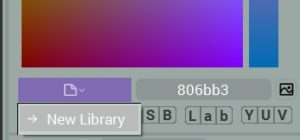
UM EINEN FARBVERLAUF HINZUZUFÜGEN:
1. Klicken Sie auf die Schaltfläche Farbverlauf hinzufügen
2. Wählen oder erstellen Sie eine benutzerdefinierte Bibliothek.
3. Klicken Sie auf die Zielbibliothek in der Dropdown-Liste oder erstellen Sie eine neue Bibliothek.
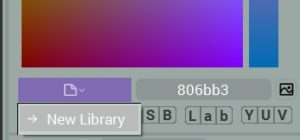
Die neue Farbe wurde der Zielbibliothek hinzugefügt.
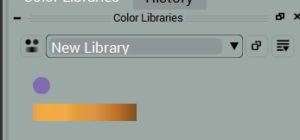
1. Navigieren Sie zu Geschichte
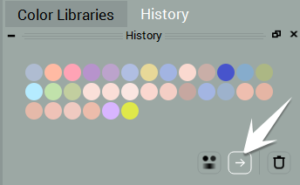
2. Klicken Sie auf die Schaltfläche In Bibliothek exportieren